Menurut Statista, pembobolan data mempengaruhi lebih dari 353 juta orang di Amerika Serikat. Penjahat dunia maya mungkin memiliki akses ke detail login Anda di Twitter, terutama jika Anda menggunakan kata sandi yang sama di beberapa platform. Meskipun Anda tidak dapat menghentikan pembobolan data yang terjadi, menggunakan aplikasi pembuat kode untuk Twitter akan membantu melindungi akun Anda.
Mengetahui cara mengatur dan menggunakan langkah keamanan ini dengan benar sangat penting untuk menjaga keamanan akun X Anda. Jangan khawatir jika Anda baru mengenal hal ini - artikel ini akan menunjukkan kepada Anda apa yang perlu Anda lakukan.

Daftar Isi
Apa Itu Aplikasi Penghasil Kode untuk Twitter?: Sebuah Langkah Pertahanan Terhadap Peretas
Sebelum Anda mempelajari cara mengamankan akun Anda, Anda harus mengetahui apa itu aplikasi pembuat kode untuk Twitter. Aplikasi ini menghasilkan kode keamanan unik untuk masuk ke profil X Anda dengan aman.
Pada dasarnya, alat-alat ini adalah bagian dari autentikasi dua faktor (2FA). Anda harus mengaktifkan fitur ini dan menghubungkan aplikasi yang didukung ke akun Anda. Ketika Anda masuk ke profil X, jaringan media sosial akan meminta kode verifikasi.
Aplikasi pembuat kode menghasilkan kode dan mengirimkannya kepada Anda secara real time. Ketika Anda memasukkan kode unik ini, platform akan mengetahui bahwa Anda adalah pemegang akun.
Aplikasi-aplikasi ini membantu mengamankan akun Anda, mencegah akses yang tidak sah. Meskipun penjahat siber mengetahui kredensial masuk Twitter Anda, mereka tidak dapat masuk ke akun Anda tanpa kode verifikasi unik.
Selain itu, kunci-kunci ini kedaluwarsa dengan cepat, sehingga lebih sulit untuk mengakses profil Anda melalui metode ilegal.
Otentikasi Dua Faktor Twitter: 3 Metode Verifikasi Berbeda di X
Ada tiga metode autentikasi dua faktor Twitter yang dapat dipilih, seperti yang disorot di bawah ini:
- Pesan teks: Platform media sosial mengamankan akun Anda ketika Anda mengaktifkan pengaturan ini. Fitur ini akan mengirimkan kode autentikasi ke ponsel cerdas Anda melalui pesan teks. Namun, Anda memerlukan langganan X Premium atau Twitter Blue untuk menggunakan fitur keamanan ini. Bahkan pengguna di tingkat Dasar pun dapat menggunakan 2FA melalui pesan teks.
- Aplikasi autentikasi: Anda mengandalkan aplikasi pihak ketiga untuk menangani keamanan akun. Aplikasi seperti Google Authenticator, Microsoft Authenticator, atau Twilio Authy Authenticator akan mengirimkan kode verifikasi untuk mengakses profil X Anda.
- Kunci keamanan: Anda memerlukan perangkat eksternal untuk mengautentikasi login Anda.
Yang mana yang harus Anda gunakan? Hindari 2FA melalui pesan teks karena memiliki kelemahan keamanan yang signifikan. Penjahat siber dapat menggunakan pertukaran SIM untuk membajak nomor telepon Anda. Mereka membuat penyedia layanan jaringan seluler Anda mengaktifkan kartu SIM lain atas nama Anda. Karena mereka memiliki kendali atas nomor telepon Anda, mereka dapat mencegat kata sandi unik Anda dan mengakses akun Anda.
Pilihan yang lebih baik adalah menggunakan aplikasi autentikasi, karena alat pihak ketiga ini tidak mengirim kode melalui SMS. Sebaliknya, Anda perlu membuka aplikasi untuk melihat kata sandi sekali pakai. Jika penjahat siber perlu mengakses akun Anda, mereka membutuhkan perangkat dengan aplikasi autentikator. Dengan kata lain, mereka membutuhkan akses fisik ke perangkat Anda.
Kunci keamanan perangkat keras adalah salah satu cara terbaik untuk mengamankan akun Anda. Namun, Anda harus memastikan bahwa kunci fisik tersebut kompatibel dengan perangkat Anda. Selain itu, tidak semua orang senang membawa barang tambahan hanya untuk mengakses akun X mereka.
Paling tidak, Anda harus mengaktifkan 2FA untuk mengurangi kemungkinan pelaku kejahatan mengakses profil Anda.
Cara Menggunakan Aplikasi Pembuat Kode untuk Twitter: Ikuti Panduan Ini
Aplikasi pembuat kode akan lebih mudah digunakan karena perangkat lunaknya ada di perangkat Anda. Panduan ini berfokus pada Google Authenticator untuk perangkat seluler, yang tersedia secara gratis.
Berikut ini adalah cara menggunakan aplikasi pembuat kode untuk Twitter menggunakan ponsel cerdas Anda:
- Buka Google Authenticator pada ponsel cerdas Anda dan lakukan proses penyiapan.
- Buka aplikasi seluler resmi pada perangkat Anda dan ketuk gambar profil di sudut kiri atas.
- Ketuk Pengaturan & Dukungan untuk melihat menu tarik-turun dan buka Pengaturan dan Privasi.
- Buka Keamanan dan Akses Akun, lalu pilih Keamanan.
- Buka Autentikasi Dua Faktor dan pilih salah satu dari tiga opsi.
- Jaringan media sosial meminta Anda untuk memasukkan kembali kata sandi Anda. Hal ini untuk memastikan bahwa Anda menggunakan profil Anda, bukan orang yang tidak dikenal.
- Munculan akan menampilkan cara menautkan aplikasi autentikasi dengan akun X Anda. Baca instruksi dan ketuk Mulai.
- Pada halaman berikutnya, Anda akan melihat opsi berikut ini:
- Tautkan Aplikasi: Pilih ini jika aplikasi autentikator ada di perangkat Anda untuk mengakses X.
- Tautkan pada Perangkat Lain: Pilih opsi ini jika Anda ingin menggunakan perangkat lain untuk memverifikasi upaya login Anda.
- Dalam panduan ini, mari kita pilih Tautkan Aplikasi. Ponsel cerdas Anda akan membuka Google Authenticator dan menanyakan apakah Anda ingin menyimpan kunci.
- Ketuk OK untuk menautkan aplikasi pihak ketiga dengan akun X Anda.
- Ketika Anda kembali ke X, platform akan meminta Anda memasukkan kode konfirmasi. Anda bisa mendapatkan kata sandi sementara ini dari Google Authenticator.
- X juga akan memberikan kode cadangan. Ambil tangkapan layar atau catatlah.
Ingatlah untuk menyimpan kode cadangan Anda, karena kode ini memungkinkan Anda untuk masuk tanpa aplikasi autentikasi.
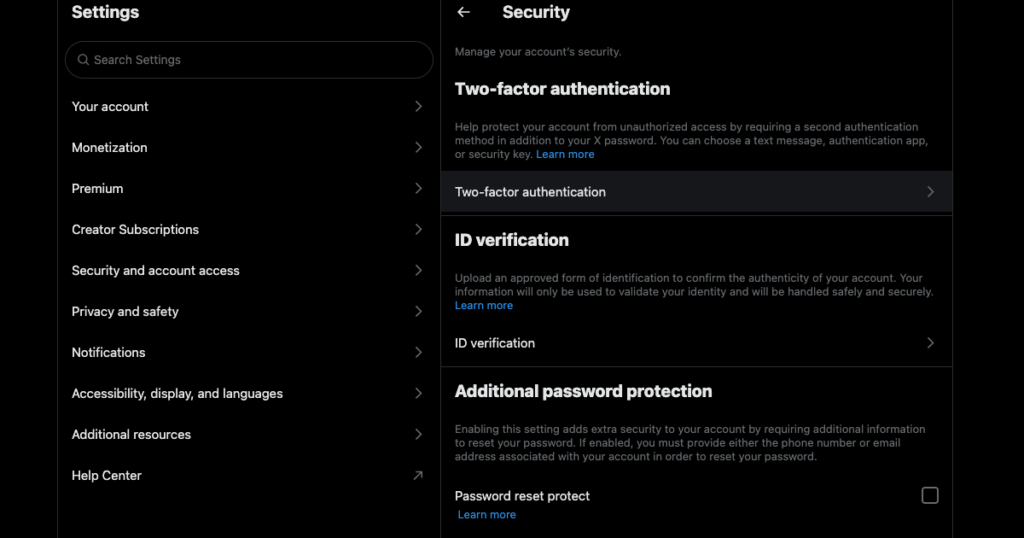
Cara Menghapus Otentikasi Dua Faktor Twitter: 7 Langkah Untuk Mematikan 2FA
Anda telah mengaktifkan 2FA, tetapi Anda tidak menyukainya karena menambahkan satu langkah lagi untuk masuk ke akun X Anda. Atau, Anda ingin beralih ke perangkat lain dan tidak ingin mengunci diri Anda dari profil. Panduan di bawah ini menjelaskan cara menghapus autentikasi dua faktor di Twitter:
- Buka aplikasi seluler resmi X dan ketuk tombol dengan foto profil Anda di sudut kiri atas.
- Ini akan memunculkan panel navigasi cepat. Anda akan melihat Pengaturan & Dukungan dengan panah ke bawah di menu ini. Ketuk dan pilih Pengaturan dan Privasi dari menu tarik-turunnya.
- Pilih Keamanan dan Akses Akun, lalu buka Keamanan.
- Ketuk Keamanan dan arahkan ke Autentikasi Dua Faktor.
- Pilih penggeser di samping 2FA yang Anda aktifkan.
- Anda harus memasukkan kata sandi X untuk melanjutkan.
- Pada halaman berikutnya, platform akan menanyakan apakah Anda ingin mematikan 2FA. Ketuk Matikan untuk menonaktifkan langkah keamanan ini.
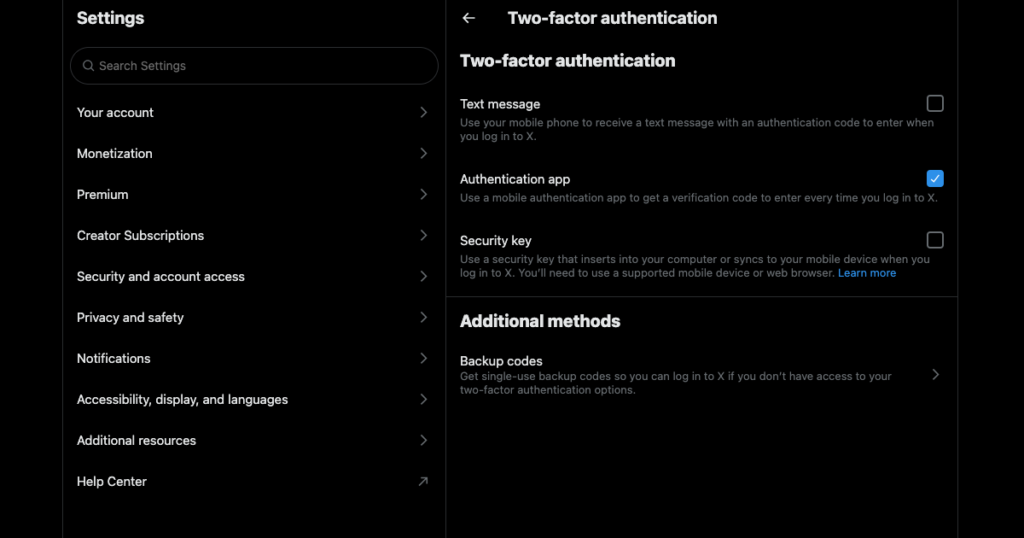
Mengapa Saya Terus Mendapatkan Kode Autentikasi Twitter?: Ubah Kata Sandi Anda Sekarang
"Mengapa saya terus mendapatkan kode autentikasi Twitter?" adalah pertanyaan umum di antara pengguna 2FA melalui pesan teks. Ketika Anda mengaktifkan langkah keamanan ini, platform akan mengirimkan kata sandi sekali pakai ke ponsel Anda setiap kali Anda masuk.
Jika Anda terus mendapatkan kode autentikasi padahal Anda tidak mencoba masuk ke Twitter, itu hanya berarti satu hal.
Seseorang mencoba mengakses akun X Anda karena mereka mengetahui kata sandi Anda. Hal ini terjadi karena alasan berikut:
- Akun Anda merupakan bagian dari pelanggaran data.
- Anda masuk ke X di perangkat orang lain.
- Anda masuk ke akun Twitter Anda dari komputer di warnet.
Kabar baiknya adalah - langkah keamanan ini berhasil. Namun, waktu adalah hal yang sangat penting karena pelaku kejahatan mungkin akan menggunakan penukaran SIM. Anda harus segera mengubah kata sandi dengan mengikuti panduan ini:
- Buka X pada ponsel cerdas Anda, ketuk tombol gambar profil Anda, dan pilih Pengaturan & Dukungan.
- Ketuk Pengaturan dan Privasi dan buka Akun Anda.
- Pilih Ubah Kata Sandi Anda di halaman pengaturan ini.
- X meminta Anda memasukkan kata sandi saat ini dan membuat kata sandi baru.
- Ketuk Perbarui Kata Sandi untuk membuat perubahan menjadi permanen.
Ingatlah untuk menghindari penggunaan kata sandi yang mirip dengan kata sandi lama Anda. Sebaliknya, cobalah untuk membuatnya seacak mungkin. Pilihan lainnya adalah dengan menggunakan aplikasi pengelola kata sandi seperti 1Password, Enpass, Bitwarden, atau LastPass. Aplikasi-aplikasi ini menghasilkan kata sandi acak dan menyimpannya.
Cara Lulus Autentikasi Twitter dalam 4 Langkah Mudah
Ketika platform melihat aktivitas mencurigakan pada profil Anda, platform akan meminta Anda untuk mengautentikasi diri Anda. Ini karena jaringan media sosial melihat perilaku Anda menyerupai bot. Platform meminta Anda untuk memverifikasi diri Anda sendiri untuk memastikan tidak ada hal buruk yang terjadi pada profil Anda atau pengguna lain. Anda mungkin juga melihat pesan ini ketika Anda membuat akun kedua dengan email yang sama di platform.
Panduan di bawah ini menjelaskan cara meloloskan autentikasi Twitter:
- Saat Anda melihat pesan Autentikasi Akun Anda, ketuk Autentikasi.
- X akan meminta Anda untuk menyelesaikan serangkaian tantangan. Anda mungkin perlu memilih gambar secara berurutan atau menemukan gambar dengan objek tertentu. Terkadang, aplikasi ini akan meminta Anda untuk mengubah arah sebuah objek hingga sesuai dengan instruksi di layar Anda.
- Anda juga dapat mengetuk ikon speaker, yang akan memulai tes suara.
- Ketuk Putar dan dengarkan suara. Ketik jawaban di kotak teks dan pilih Verifikasi.
Jika Anda berhasil menyelesaikan tantangan, X akan membawa Anda ke akun Anda. Jika tidak, Anda akan diminta untuk menyelesaikan serangkaian tes lainnya.
Lupa atau Kehilangan Kode Cadangan Otentikasi Twitter Anda? Coba Perbaikan Ini
Bagaimana jika Anda tidak bisa lagi mengakses aplikasi pembuat kode Twitter dan kode cadangan? Jangan panik, karena Anda masih dapat memperbaiki situasi ini dengan mengikuti panduan ini:
- Buka beranda X di browser desktop dan masukkan detail login Anda.
- X akan meminta Anda memasukkan kode verifikasi. Klik kiri Hubungi Dukungan.
- Anda perlu mengisi formulir. Pada kolom teks pertama, pilih - Saya perlu mendapatkan kembali akses ke akun saya. Pilih - Saya Mengalami Masalah dengan MetodeAutentikasi Dua Faktor yang Ditautkan ke Akun Saya.
- Berikan detail akun Anda dan klik kiri Kirim.
Dukungan pelanggan X akan menghubungi Anda untuk membantu menyelesaikan masalah ini.
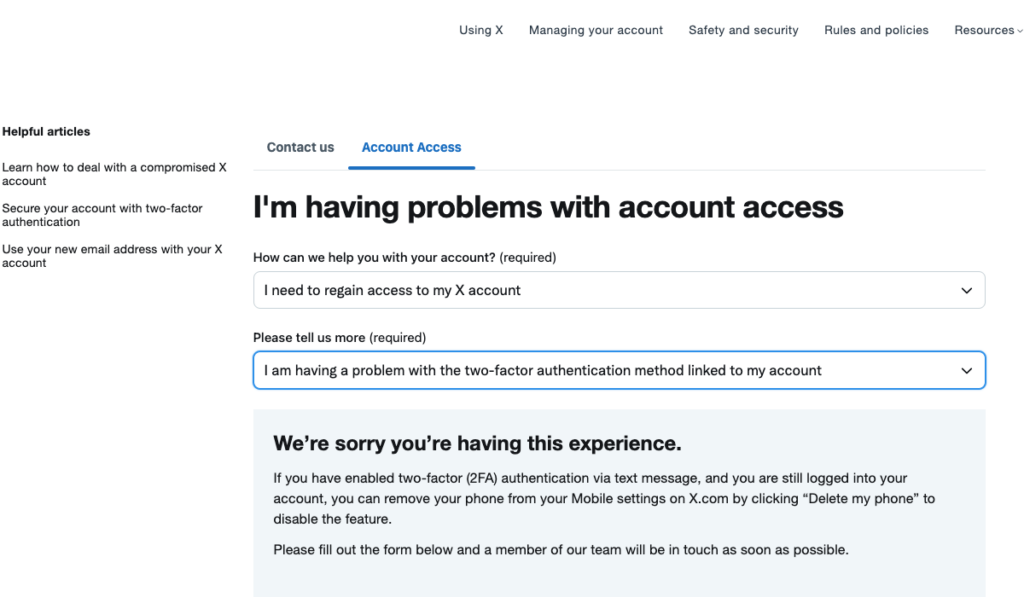
Gunakan TweetDelete Untuk Menghentikan X Meminta Anda Mengautentikasi Diri
Aplikasi pembuat kode untuk Twitter adalah cara terbaik untuk menjaga akun Anda tetap aman dari pihak-pihak yang tidak bertanggung jawab.
X akan meminta Anda untuk mengautentikasi diri Anda sendiri ketika posting Anda terlihat seperti spam atau berisi banyak tautan. Untungnya, hal ini dapat dicegah dengan mudah dengan TweetDelete. Gunakan filter khusus untuk menemukan semua postingan dengan banyak URL dan hapus dengan fitur hapus massal tweet.
Atau, berikan kata kunci spesifik yang terkandung dalam tweet tersebut ke utilitas hapus otomatis dan biarkan utilitas tersebut menghapus postingan tersebut.
Buat akun di TweetDelete hari ini untuk memastikan tidak ada kiriman yang mirip spam di profil Twitter Anda!










